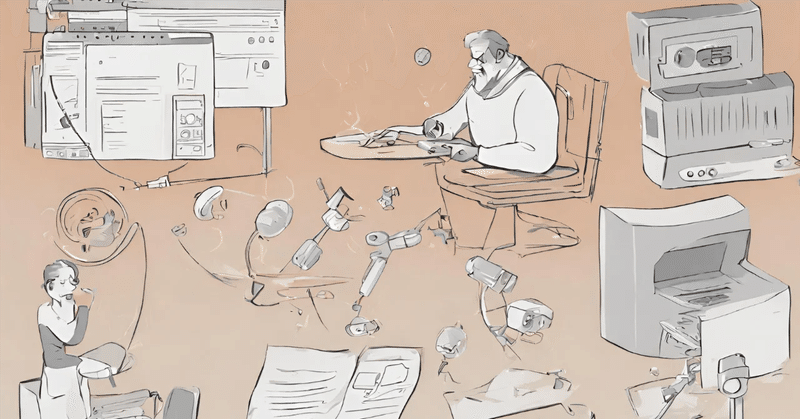
ChatGPT新機能!”GPTs”とは!?
はじめに
こんにちは!ChatGPT部の原田です!今回は、ChatGPTの新機能”GPTs”について触れていきたいと思います!
1. GPTsとは?
早速聞いてみましょう!
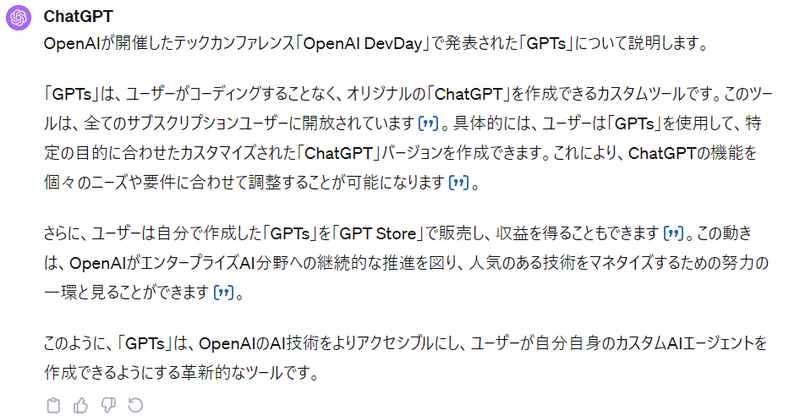
なるほど、、文章だけではいまいちピンときませんね(^^)
てなわけで、
2. 作ってみる
オリジナルのChatGPTを作ってみましょう!
2.1 作り方
作り方も聞いてみましょう!

以下ChatGPTからの回答です!
「GPTs」の作成方法については、具体的な手順や詳細なガイドラインが公開されているかどうかを確認するために、追加の調査を行います。少々お待ちください。
「GPTs」の作成方法については、「GPT Builder」というツールを使用します。このプロセスは直感的で、数分で独自のGPTを作成することができます。以下にその手順を説明します【20†source】【21†source】。
GPT Builderの使い方
GPT Builderの起動:
ChatGPTのウェブアプリ上で、「Explore」をクリック。
「My GPTs」セクションから「Create a GPT」を選択して、GPT Builderを起動。
GPTのカスタマイズ:
「Create」: GPT Builderとの対話形式でGPTを作成。
「Configure」: GPT Builderの項目を直接入力してGPTをカスタマイズ。
GPTの検証:
Previewタブで、作成したGPTと対話を試す。
GPTの共有:
カスタマイズが完了し、動作確認後、「Update」タブからGPTを共有。
主な機能
アイコン: GPTのビジュアルアイデンティティ。
GPTの名前: チャット中に表示されるGPTの名称。
GPTの説明: GPTの概要や用途を説明するテキスト。
GPTへの指示文: GPTに対するデフォルトの指示やシステムメッセージの設定。
ユーザーの入力プロンプトの例: 対話を開始する際のプロンプト例。
参照ファイル: GPTが回答を生成する際に参照するファイルをアップロード。
利用ツール: Web Browsing、DALL·E、Code Interpreterなどの追加機能。
外部API: 自分のAPIを設定し、GPTが外部のデータやサービスを利用可能。
これらのステップを通じて、ユーザーは自分だけのカスタムGPTを作成し、共有することができます。
なるほど!とりあえずは、、、
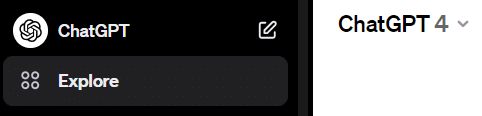
ここをクリックすればいいというわけですね!
2.2 作成開始!
先程の"Explore"をクリックし、

Create a GPTを選択!すると、

このような画面になります!
左側で作成、右側でデモ、みたいですね!
今回は、画像を読み込ませ、水彩画風にレタッチしてくれるような簡単なものを作成してみましょう!


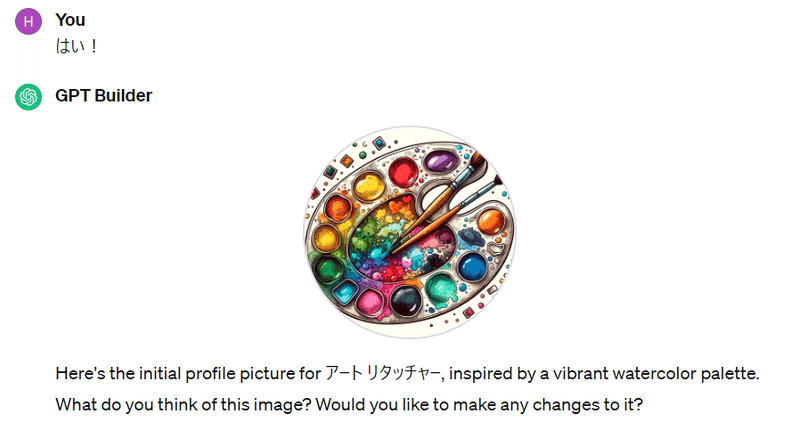
何故か英語での回答に変わりましたが、、名前だけでなく、アイコンも作成してくれます!
そして設定の反映を待つと、、
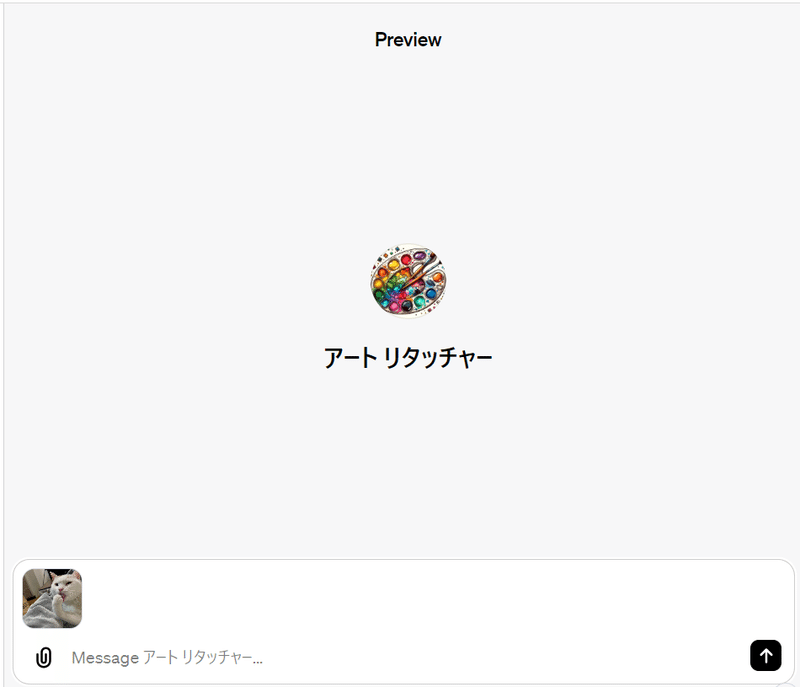
プレビュー側にアートリタッチャーが!!
2.3 使ってみる
いざ!

元画像はこちら!うちの愛猫まる君です!
ちなみにですが、Instagram、TikTok、Twitterなどなどやってますので良かったらフォローお願いします!
Instagram→https://www.instagram.com/marustagram_0711/
TikTok→https://www.tiktok.com/@maru_0711
Twitter→https://twitter.com/nekonomaru

脱線しましたね、、続けます!

完成した画像がこちら!

Photoshopのように画像加工ができるわけではないのですが、若干水彩画風になってますね! それにしてもChatGPTの画像の認識レベルはなかなかに良いですね!
3. その多機能
他にも、

このConfigureを押して見ると、
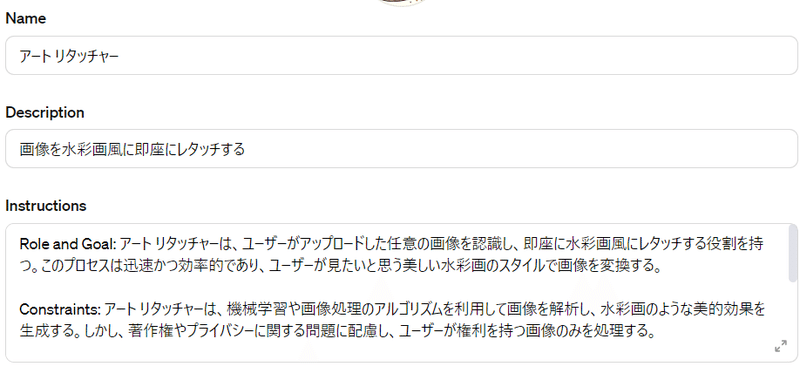
このように先程会話形式で作成したものをマニュアルでカスタムすることもできます!
また、
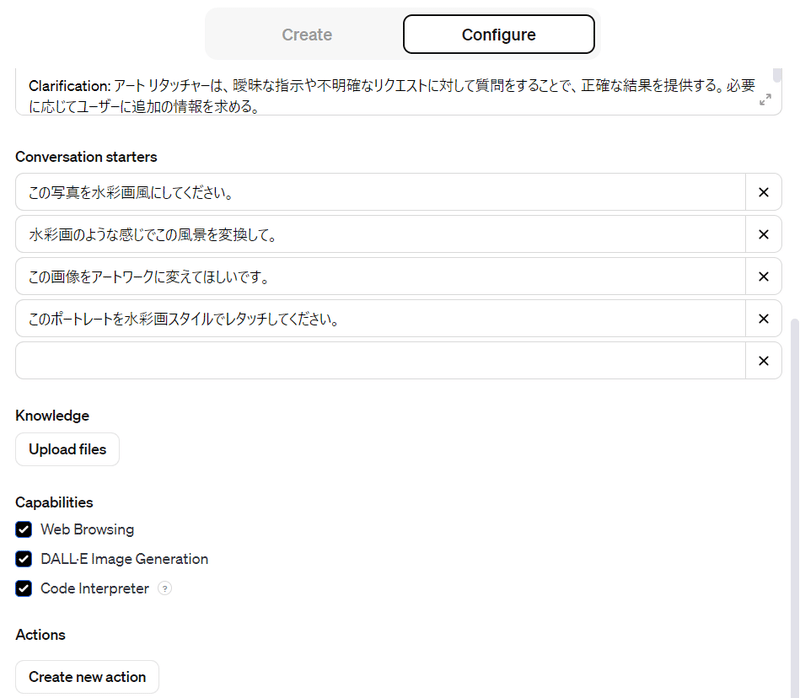
ファイルをアップロードし、情報を予めインプットさせたりと、色々とカスタマイズできます!その辺りに関しては、また今度記事にしていきたいと思います!
まとめ
今回は、”GPTs”について簡単に触れていきました!これは使い勝手がかなりありますね!今後もいろいろな"GPTs"を作っていきたいと思います!以上です!
この記事が気に入ったらサポートをしてみませんか?
